윈도우 스포트라이트는 잠금 화면에 아름다운 사진들을 제공하는 기능입니다. 만약 잠금 화면 이미지를 직접 바꾸는 번거로움 없이 새로운 이미지를 감상하고 싶다면, 윈도우 스포트라이트를 이용하는 것이 좋은 선택입니다. 이 기능은 단순히 무작위 이미지를 보여주는 것이 아니라, 사용자가 어떤 종류의 이미지를 선호하는지 학습합니다. 잠금 화면에서 직접 피드백을 제공하여 좋아하는 이미지는 더 자주, 싫어하는 이미지는 다시는 나타나지 않도록 설정할 수 있습니다. 하지만, 만약 윈도우 스포트라이트가 사용자의 선호도를 제대로 학습하지 못했거나, 실수로 싫어하는 이미지에 ‘좋아요’를 눌렀을 경우, 이를 되돌릴 수 있는 직접적인 방법은 없습니다. 유일한 해결책은 윈도우 스포트라이트의 기본 설정을 초기화하는 것입니다.
윈도우 스포트라이트 기본 설정을 즉시 초기화하는 스위치는 존재하지 않습니다. 이 설정을 재설정하려면 윈도우 레지스트리를 수정해야 하며, 이를 위해서는 관리자 권한이 필요합니다.
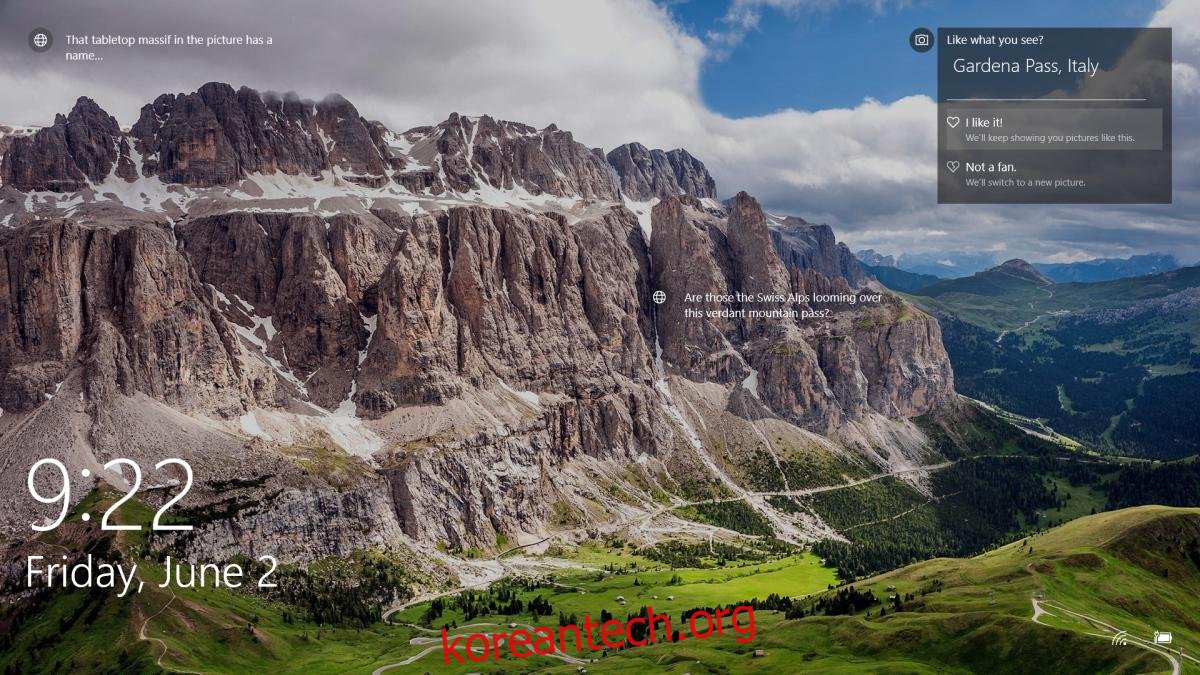
먼저 윈도우 레지스트리 편집기를 실행해야 합니다. Win + R 키를 눌러 실행 창을 열고 ‘regedit’를 입력하여 실행합니다. 레지스트리 편집기가 열리면 다음 경로로 이동합니다.
HKEY_CURRENT_USER\SOFTWARE\Microsoft\Windows\CurrentVersion\Lock Screen\Creative
해당 경로에서 ‘CreativeJson’ 키를 찾습니다. 이 키를 더블 클릭하여 편집창을 엽니다. 정상적인 경우, 값 데이터 필드에 긴 파라미터 문자열이 표시됩니다.
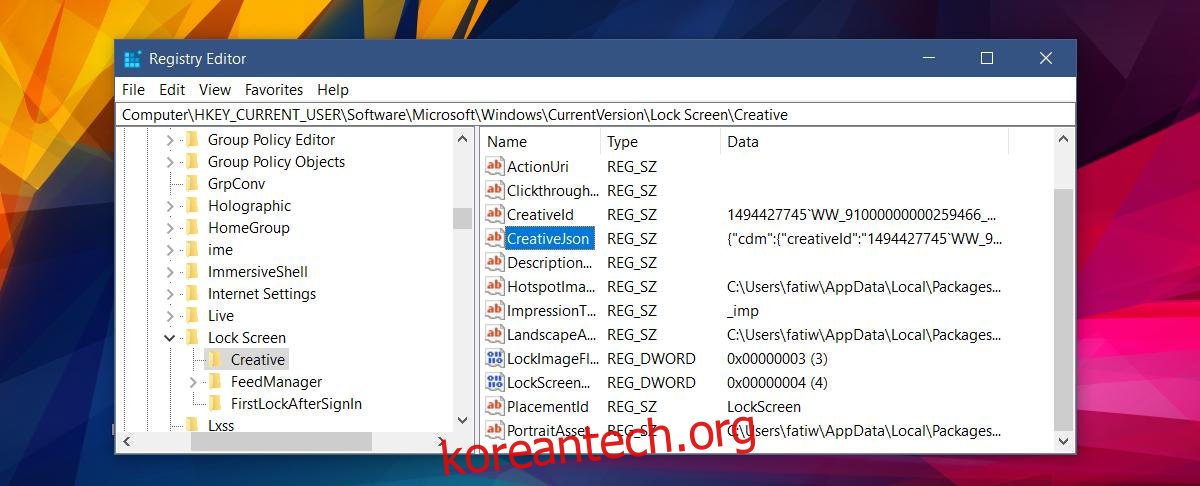
만약 문제로 인해 값 데이터 필드가 비어 있다면, (저와 같이) 값을 다른 방법으로 편집해야 합니다. 걱정하지 마세요, 해결 방법이 있습니다.
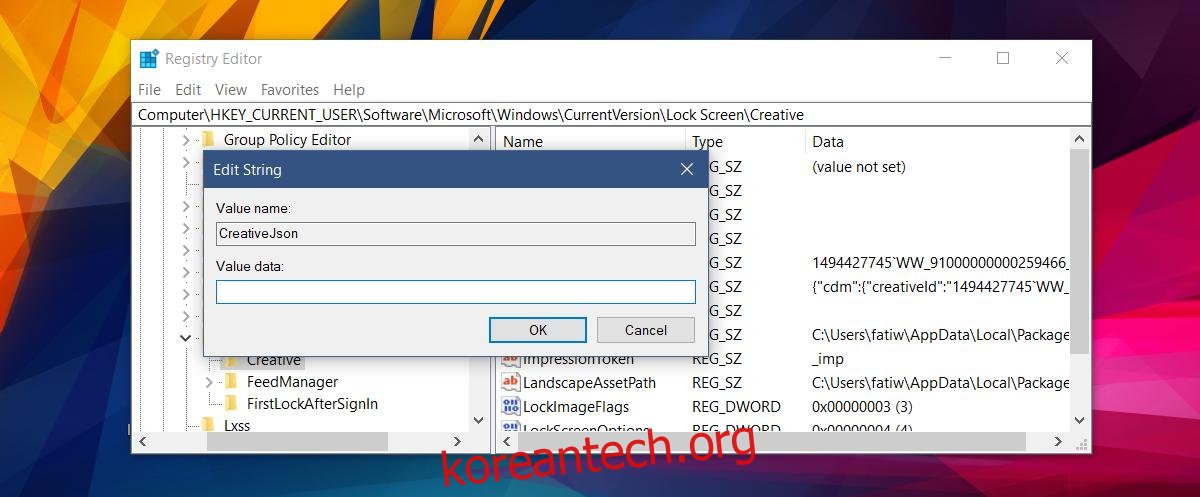
‘값 데이터’ 상자 내부를 클릭한 후 Ctrl + A 키를 눌러 필드 내의 모든 항목을 선택합니다. 아무것도 선택된 것처럼 보이지 않을 수 있지만, 실제로 선택된 상태입니다. 그 후 Ctrl + C 키를 눌러 선택된 값을 복사합니다. 메모장을 열고 Ctrl + V 키를 눌러 복사한 값을 붙여넣습니다.
메모장에 붙여넣은 텍스트에서 ‘feedbackProvided’라는 문자열을 찾아 값을 ‘false’로 변경합니다. 만약 피드백을 제공했다면 값은 ‘true’로 설정되어 있을 것입니다. ‘false’로 변경한 후, 변경된 파라미터 전체 문자열을 복사하여 ‘CreativeJson’ 키의 값 데이터 필드에 다시 붙여넣습니다.
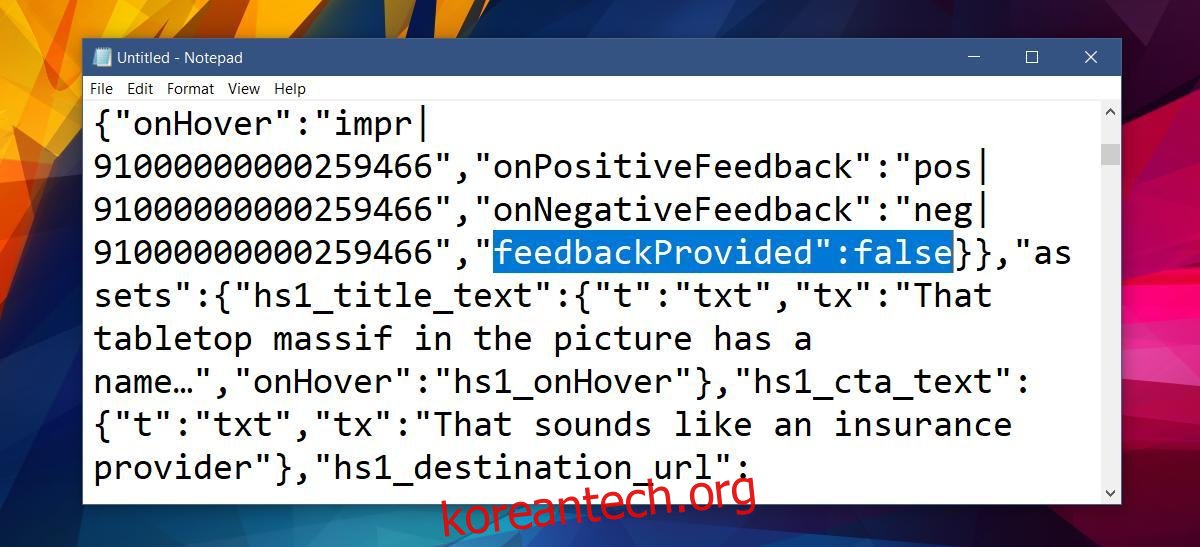
이 과정을 통해 윈도우 스포트라이트의 기본 설정이 초기화됩니다.
윈도우 스포트라이트 이미지에 대한 피드백이 즉시 계정에 저장되지 않는다는 점을 유념해야 합니다. 만약 현재 화면의 이미지가 마음에 들지 않아 피드백을 제공하더라도, 변경 사항이 적용되는 데 다소 시간이 걸릴 수 있습니다. 윈도우 스포트라이트 설정을 초기화하면 이전에 봤던 많은 이미지들이 다시 표시되기 시작합니다. 하지만, 꾸준히 피드백을 제공하면 윈도우 스포트라이트는 점차 사용자의 취향에 맞는 이미지를 더 잘 보여주게 됩니다.